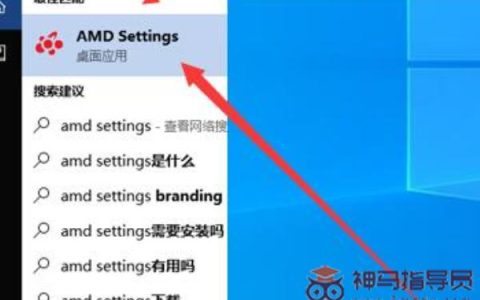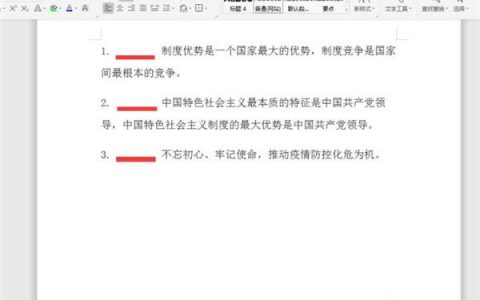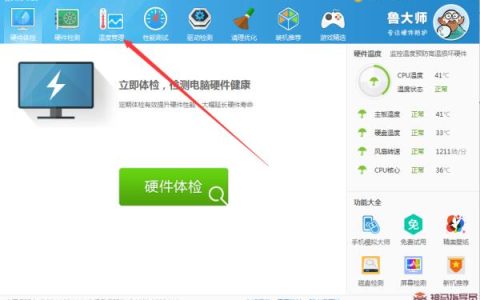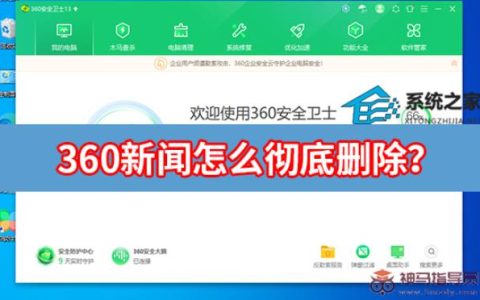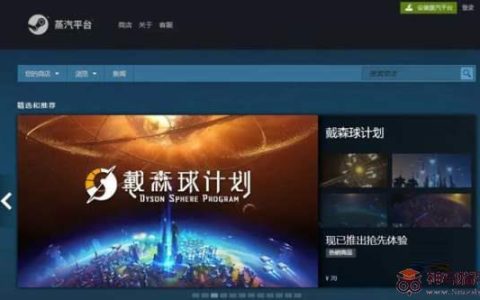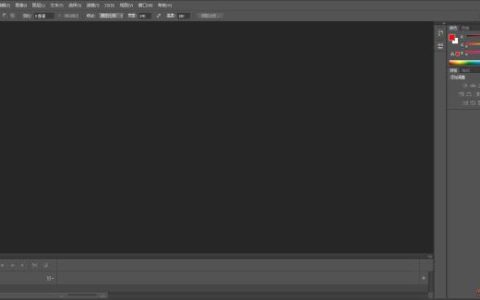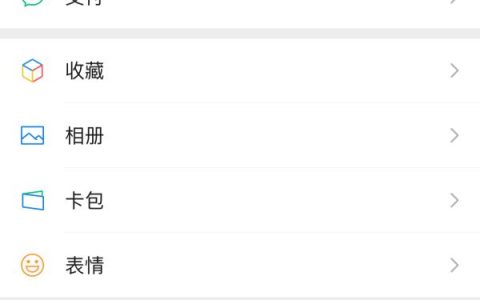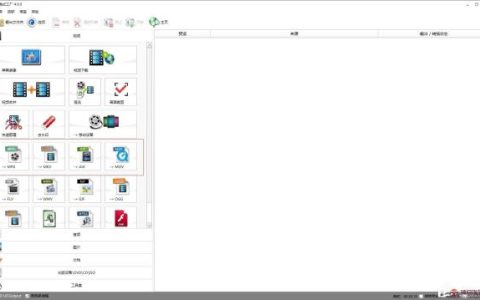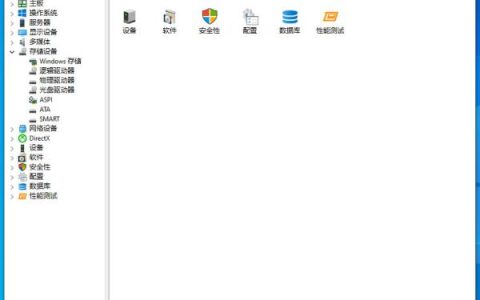OBS Studio录制卡顿如何解决?近期有很多小伙伴们在后台私信小编说在使用OBS Studio录制的时候出现了卡顿的现象但不知道应该如何是好。还不清楚解决教程的小伙伴们不用担心,小编已经在下面带来了教程,快来一起看看吧,希望可以给到你们帮助!
OBS Studio录制卡顿的解决教程
1、启动OBS Studio软件,进入界面,在上方菜单栏中点击【文件】——【设置】选项。
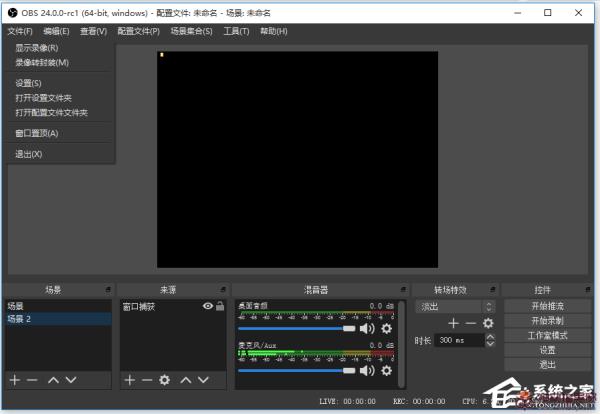
2、打开设置面板,如图,在左侧栏点击【视频】选项,在右侧显示视频参数设置,包括基础分辨率、输出分辨率。
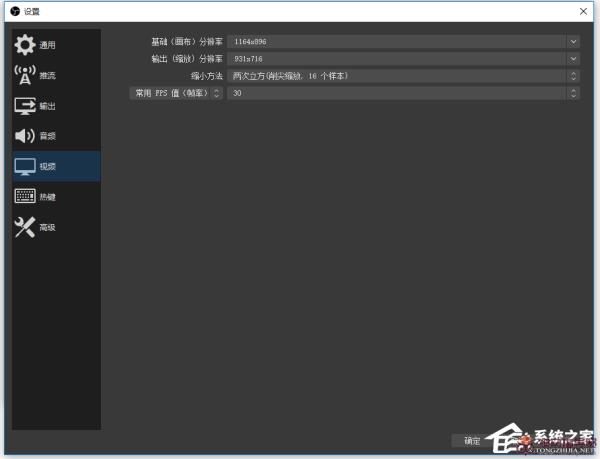
3、【基础分辨率】是高清视频分辨率,如果你的电脑显示器达不到最佳分辨率,点击【输出分辨率】,在下拉选项中自行调整分辨率。
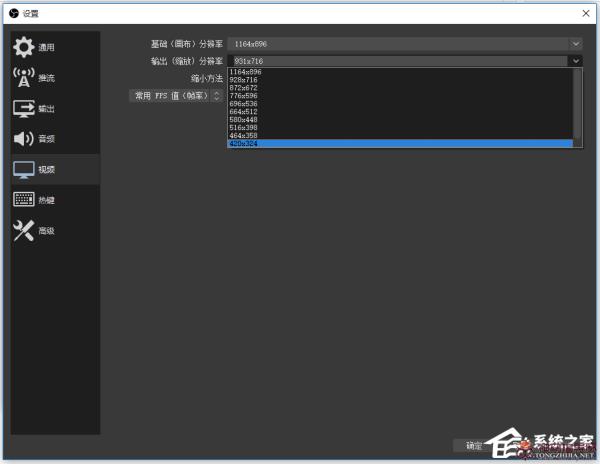
4、点击【缩小教程】,进行调整,如果电脑配置较低,选择【两个立方(削尖缩放,16个样本)】。
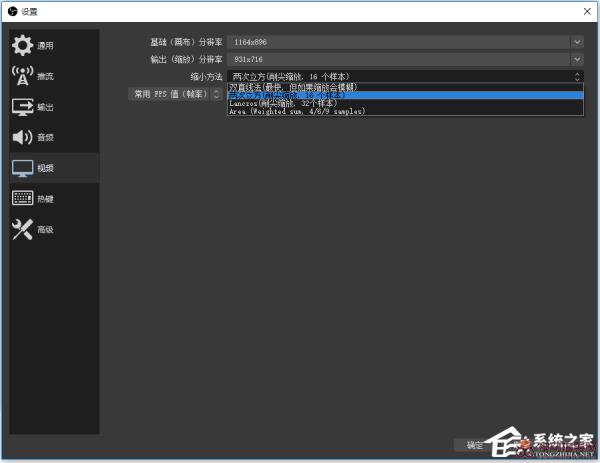
5、点击【常用FPS值】选项,展开下拉框,这里有【常用FPS值】、【整数FPS值】、【分数帧率值】三个选项,大家自行选择设置。
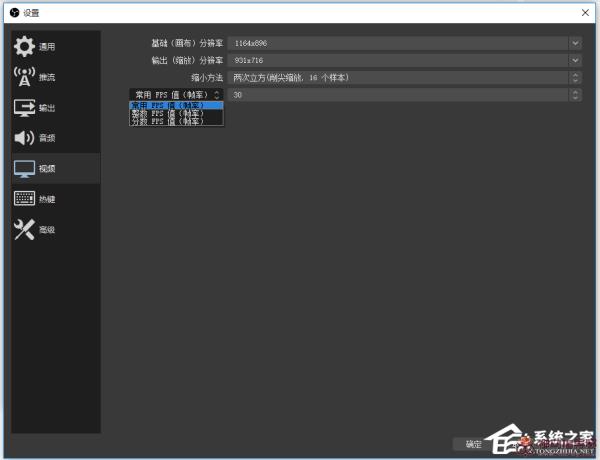
6、最高FFS值是60,如果电脑配置低,你可以选择小数值的FFS值,小编的电脑配置一般,这里选择30,设置完成,最后点击确定。
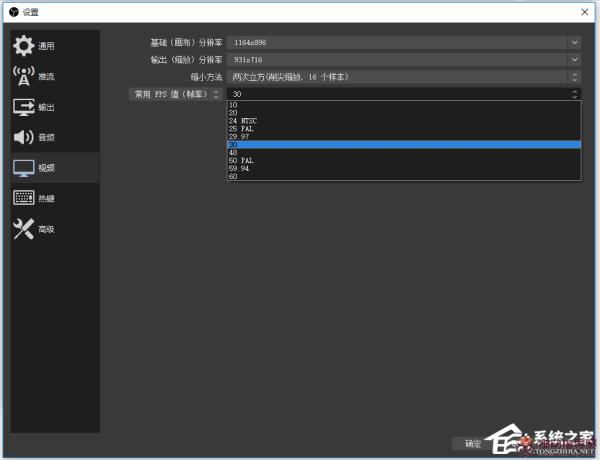
转载出处标题:OBS Studio录制卡顿如何解决?OBS Studio录制卡顿的解决教程
网站链接:https://www.smzdy.com/softwarecourse/5531.html
免责声明:根据《计算机软件保护条例》第十七条规定“为了学习和研究软件内含的设计思想和原理,通过安装、显示、传输或者存储软件等方式使用软件的,可以不经软件著作权人许可,不向其支付报酬。”
本站所发布的一切Windows教程,教程文章,破解补丁、注册机和注册信息及软件的文章等图文资源仅限用于学习和研究目的;本站并不贩卖软件,不存在任何商业目的及用途,网站会员捐赠是您喜欢本站而产生的赞助支持行为,仅为维持服务器的开支与维护,全凭自愿无任何强求。你不得将上述内容用于商业或者非法用途,否则,一切后果请用户自负。
本站信息来自网络,不承担任何由于内容的版权、合法性等所引起的争议与法律责任!您必须在下载后的24个小时之内,从您的电脑中彻底删除上述内容。访问和下载本站内容,说明您已同意上述条款。
本站为个人博客非盈利性站点,所有软件信息均来自网络,所有资源仅供学习参考研究目的。如您喜欢该程序,请支持正版软件,购买注册,得到更好的正版服务。本站如果侵犯你的利益,携带权利证明请发送邮箱到 s7web888#gmail.com,我们会很快的为您处理。